“我使用netplwiz 更改了我的用戶名以及SID 註冊表文件夾中的用戶文件夾路徑。重新啟動後,用戶卡在歡迎屏幕上。我如何在我的Windows 11 上繞過歡迎畫面? 一些用戶抱怨Windows 11歡迎畫面需要很長時間,並且一直卡住旋轉,甚至在輸入正確的密碼後最終也不讓他們登入。如果您遇到相同的問題,可以按照這篇文章了解如何透過 12 種有用的方法修復 Windows 11/10 卡在歡迎畫面上。
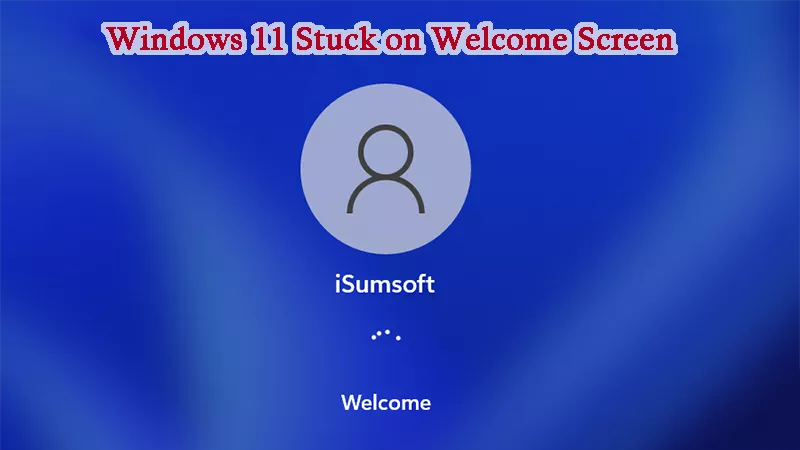 1.為什麼 Windows 11/10 卡在歡迎畫面上?
1.為什麼 Windows 11/10 卡在歡迎畫面上?
修復 1:斷開與互聯網和外部設備的連接
修復 2:使用鍵盤快速鍵/電源按鈕
和 Ctrl + Shift + Enter來進入Windows。如果沒有回應,請按Ctrl + Alt + Delete調出登入畫面以安全登入Windows。如果問題仍然存在,請嘗試按下電源按鈕重新啟動您的 Windows 電腦。 除了外部連接之外,內部損壞的硬體也會導致您的 Windows 11 卡在歡迎畫面上。在這種情況下,您可能需要打開電腦機箱,檢查並更換主機板上損壞的零件。如果您不熟悉這種方式,您可能需要向專業的電腦維修店尋求協助。
如果您使用的是筆記型電腦,請嘗試關閉 Windows,然後重新連接或更換筆記型電腦電池。 額外提示:如果您的筆記型電腦有時也卡在藍色畫面上,請清潔筆記型電腦的記憶體(如果髒了)。 安全模式下有 5 個修復,可協助您解決 Windows 11/10 卡在歡迎畫面上的問題。在這裡,您可以按照以下步驟將 Windows 11 啟動到安全模式。 第 1 步:重複重新啟動 Windows,直到螢幕上顯示 準備自動修復 訊息。 第2步:選擇疑難排解>進階選項>啟動設定。 然後點選右下角重新啟動按鈕。 電腦重新啟動後,按F4鍵進入安全模式,然後嘗試使用下列方法修復Windows 11卡在歡迎畫面上。 步驟1:按下Win + R,在運行視窗輸入services.msc,點擊確定開啟服務視窗 第2步:找到Credential Manager並雙擊進入其屬性。 第三步:在啟動類型選項中,在下拉式選單中選擇已停用,然後按一下確定。 然後重新啟動電腦。 第一步:在執行視窗中執行services.msc,開啟Windows服務。 第 2 步:雙擊 Windows 更新上的 並選擇 自動(延遲啟動)。 然後按一下確定並重新啟動Windows。 按Win + X並選擇命令提示字元(管理員)/Windows PowerShell(管理員)並輸入這些命令。 網停wuauserv 之後,重新啟動您的Windows,看看問題是否可以解決。 第1步:按Win + R開啟執行提示符號並輸入appwiz.cpl。然後按 Enter 鍵。 第 2 步:當控制面板視窗出現時,點選左側的查看已安裝的更新。 步驟3:右鍵點選最新安裝的更新,然後選擇卸載。 第1步:按Win + R啟動運行視窗。然後輸入控制面板並按下Enter鍵將其開啟。 第2步:選擇電源選項>選擇電源按鈕的功能 >變更目前不可用的設定。 第三步:取消勾選開啟快速啟動(建議),然後點選儲存變更。 停用快速啟動功能後,重新啟動Windows並檢查您的Windows是否仍卡在歡迎畫面上。 如果即使在安全模式下也無法修復 Windows 卡在歡迎畫面上,這裡您可以嘗試啟動到 Windows 復原環境 (WinRE) 並按照下列方法嘗試擺脫此問題。 步驟1:在復原模式下,選擇「故障排除」>「進階選項」>「啟動修復」(也稱為「自動修復」)。然後等待診斷您的電腦以發現問題。 第2步:選擇使用者帳號並輸入密碼,然後點選繼續開始修復啟動。 第 3 步:等待完成,您的 Windows 可能不再卡在歡迎畫面上。 也了解如何使用安裝 USB 隨身碟修復系統。 第 1 步:前往疑難排解 > 進階選項 > 系統還原。 第2步:輸入您的管理員帳戶的使用者名稱和密碼。然後點選下一步。 第三步:根據精靈選擇想要的還原點來還原您的系統。 系統恢復後,檢查問題是否仍然存在。 第1步:點選疑難排解>進階選項>指令提示字元修復 3:檢查硬體並取出筆記型電腦電池

修復 4:修復 Windows 11/10 在安全模式下卡在歡迎畫面
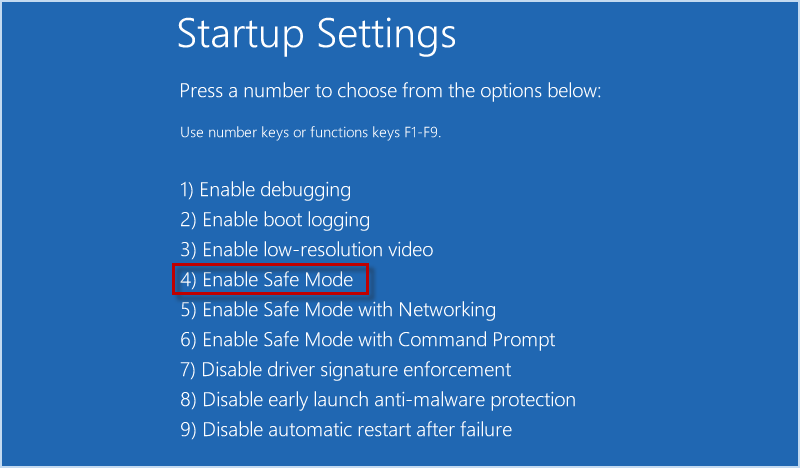
1.停用憑證管理員服務
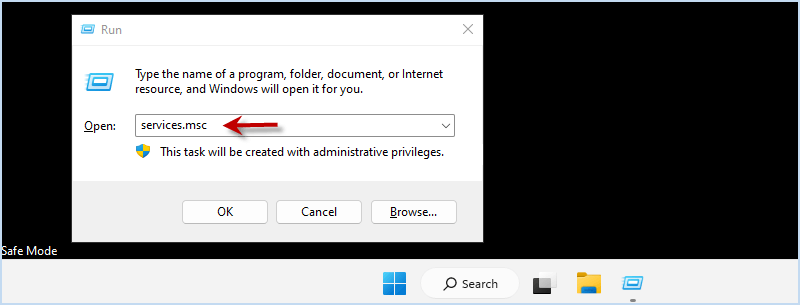
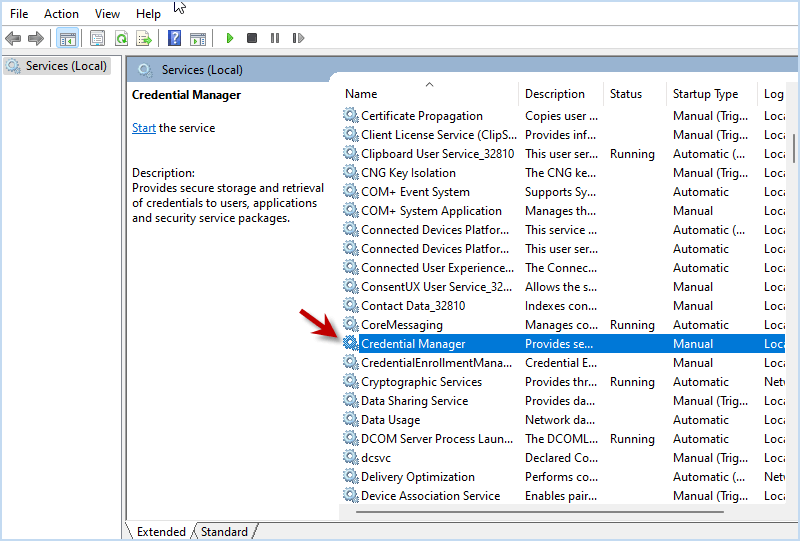
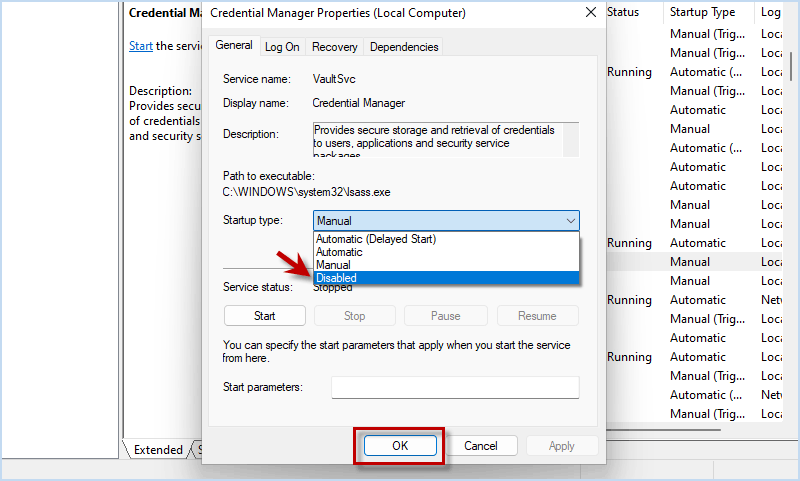
2.設定 Windows 自動啟動
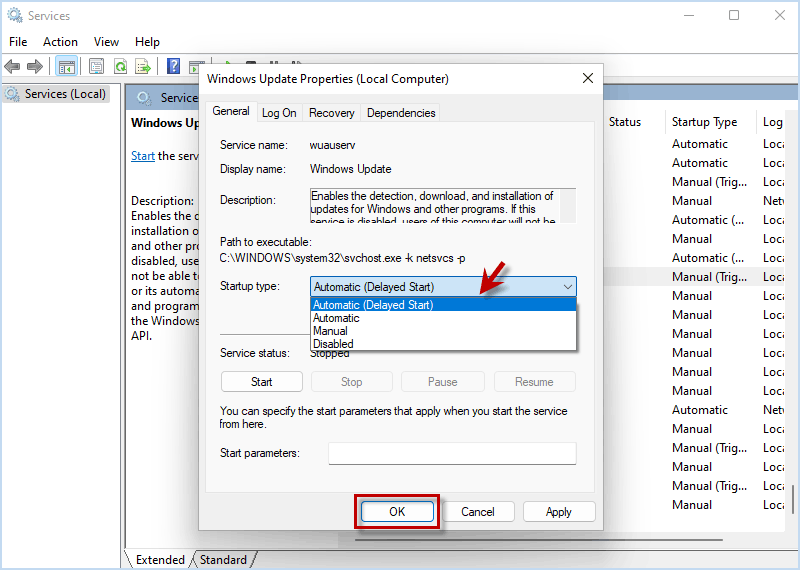
3.重新啟動 Windows 更新服務
cd %systemroot%
ren SoftwareDistribution SD.old
網路啟動 wuauserv4.刪除最新安裝的更新
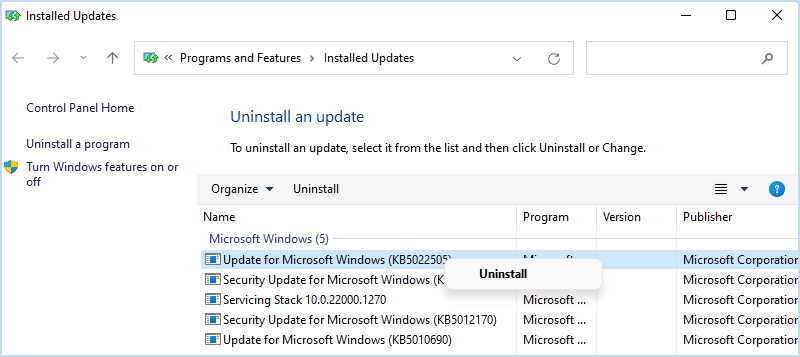
5.停用快速啟動功能

修復 5:修復 Windows 11/10 在恢復模式下卡在歡迎畫面上
1.啟動修復
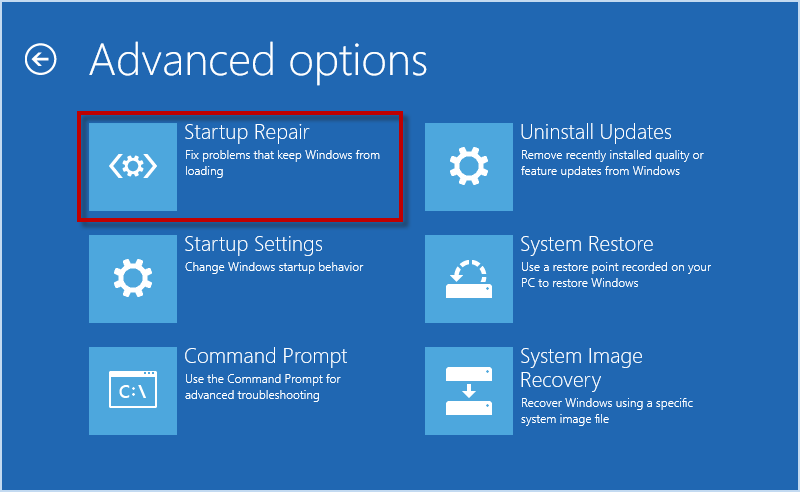
2.系統還原
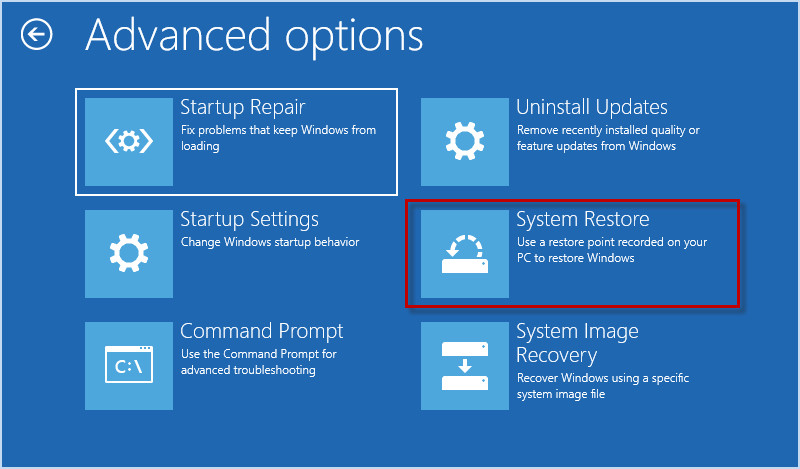
3.運行命令修復系統
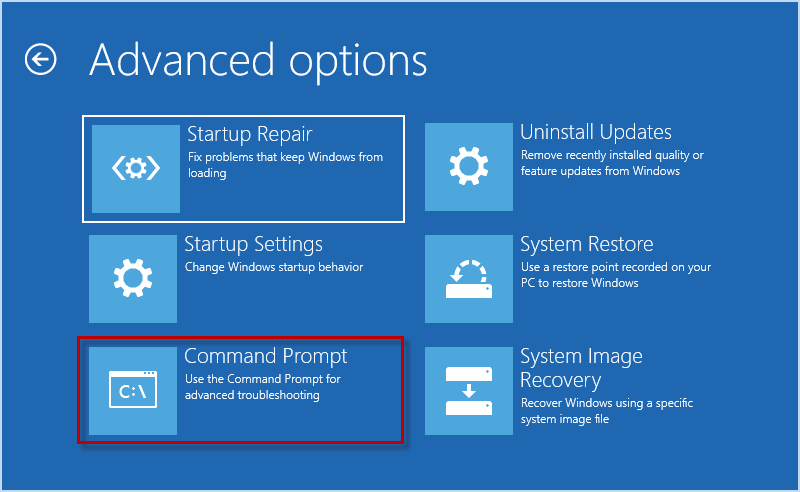
步驟 2:在指令提示字元下輸入 sfc / scannow 並按 Enter。接下來,輸入chkdsk c: /f /r並按Enter。 等待掃描完成,關閉電腦並再次打開,看看是否可以通過歡迎畫面。
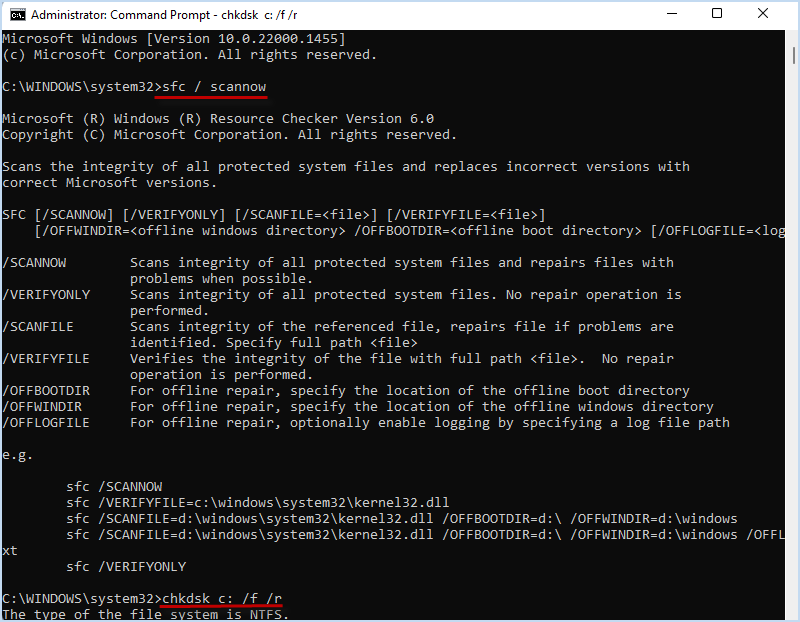
如果修復系統失敗,您可能需要重設電腦,這可以幫助您獲得一個乾淨的Windows來解決問題。在復原模式下,您可以選擇「疑難排解」>「重設此電腦」>「刪除所有內容」。 然後您就可以按照螢幕上的指示將 Windows 恢復出廠設定。
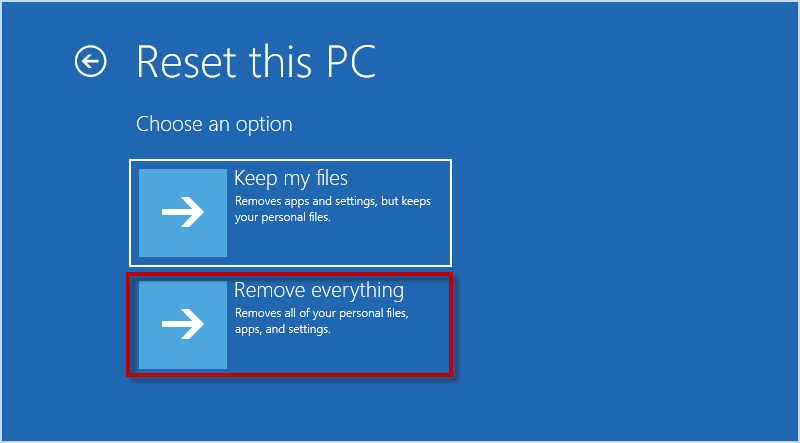
請注意,重置電腦會刪除C盤中的所有資料。 如果您的電腦上有一些重要文件,這裡您可以使用專業的Windows備份/克隆工具iSumsoft Cloner來 無需啟動 Windows 即可備份資料。
首先,在另一台可存取的電腦上安裝並執行 iSumsoft Cloner,並將 USB 隨身碟連接到電腦。
步驟1:在iSumsoft Cloner中,點選右上角的製作啟動盤。
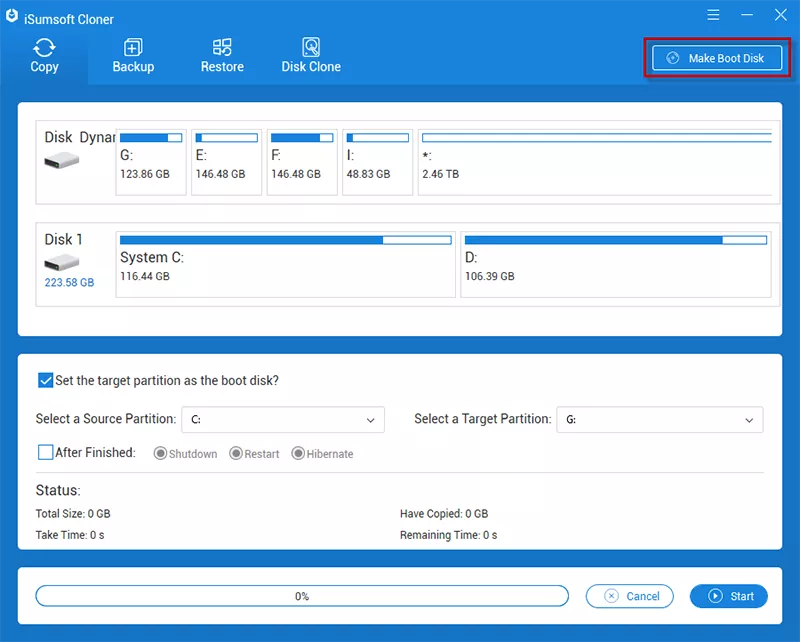
在目前系統環境中建立PE選項,然後按一下確定。
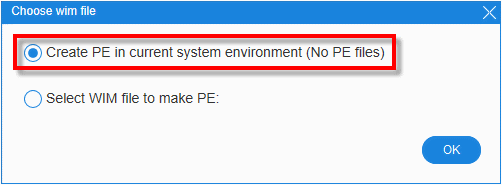
製作。 然後點擊是確認並開始建立WinPE啟動磁碟。
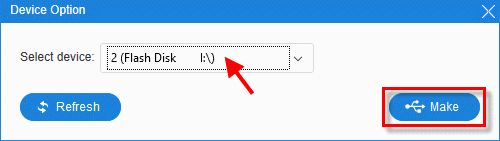
步驟5:當PC啟動並且iSumsoft Cloner開啟時,選擇備份選項將電腦資料備份到另一個外部磁碟機。
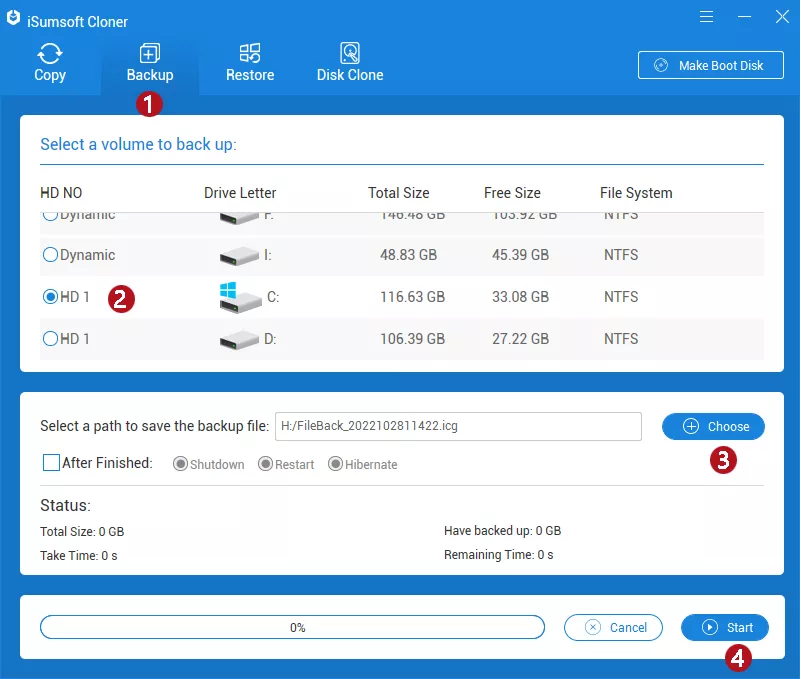
Windows 11/10이 시작 화면/로그인 화면/업데이트 후 멈춘 경우 위의 해결 방법을 시도해 볼 가치가 있습니다. Windows를 재설정하거나 재설치하는 것은 대부분의 Windows 문제를 해결하는 데 항상 유용하고 효과적인 방법이 될 수 있지만 데이터 손실이 발생할 수 있습니다. 운 좋게도 iSumsoft Cloner라는 백업 도구를 사용하면 컴퓨터가 제대로 부팅되지 않는 경우에도 부팅 가능한 디스크와 백업 데이터를 생성하는 데 도움이 될 수 있습니다. 그러면 재설정 또는 재설치 후 데이터 손실 없이 Windows 전체를 쉽게 복원할 수 있습니다.
以上是如何修復 Windows 11/10 卡在歡迎畫面上 登入/更新後的詳細內容。更多資訊請關注PHP中文網其他相關文章!




